Pada tutorial berikut Anda dapat menambahkan pilihan gratis ongkos kirim. Memberikan gratis ongkir merupakan cara pemasaran yang banyak digunakan untuk mendorong pelanggan berbelanja lebih banyak.
Menambahkan Free Shipping
Untuk menambahkan ongkos kirim gratis di WooCommerce, ikuti langkah-langkah berikut:
- Dari halaman admin, navigasi ke WooCommerce → Settings
- Pilih Shipping Zone, kemudian klik Add shipping zone
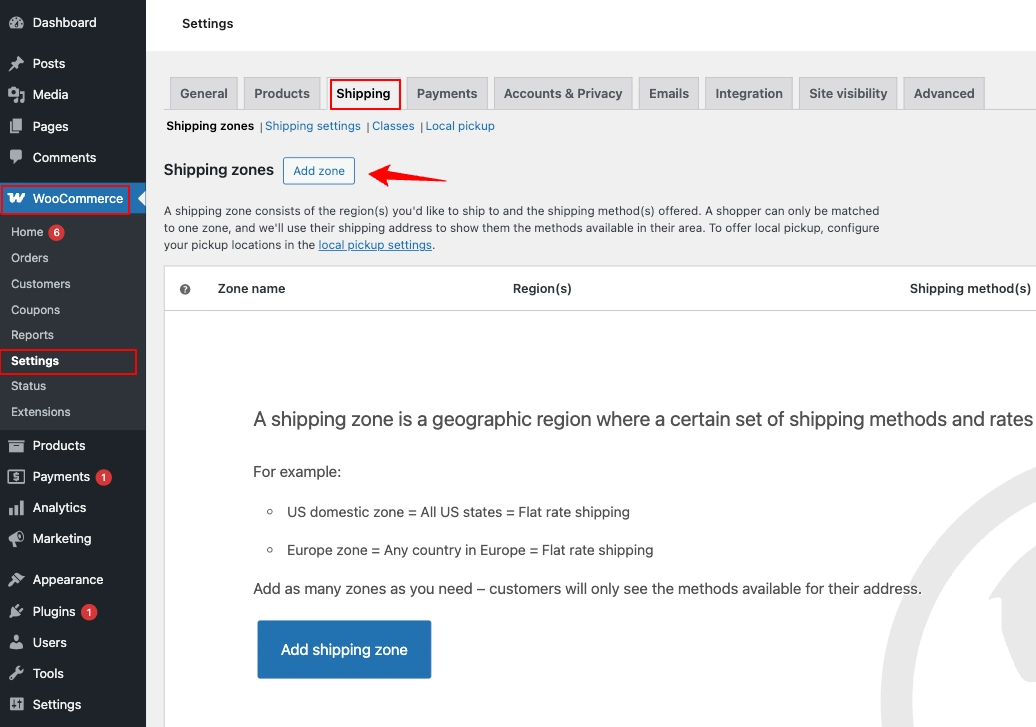
- Zone name – Tulis tujuan pengiriman
- Zone regions – Pilih Negara/Provinsi yang akan mendapatkan gratis ongkir
- Klik Add shipping method
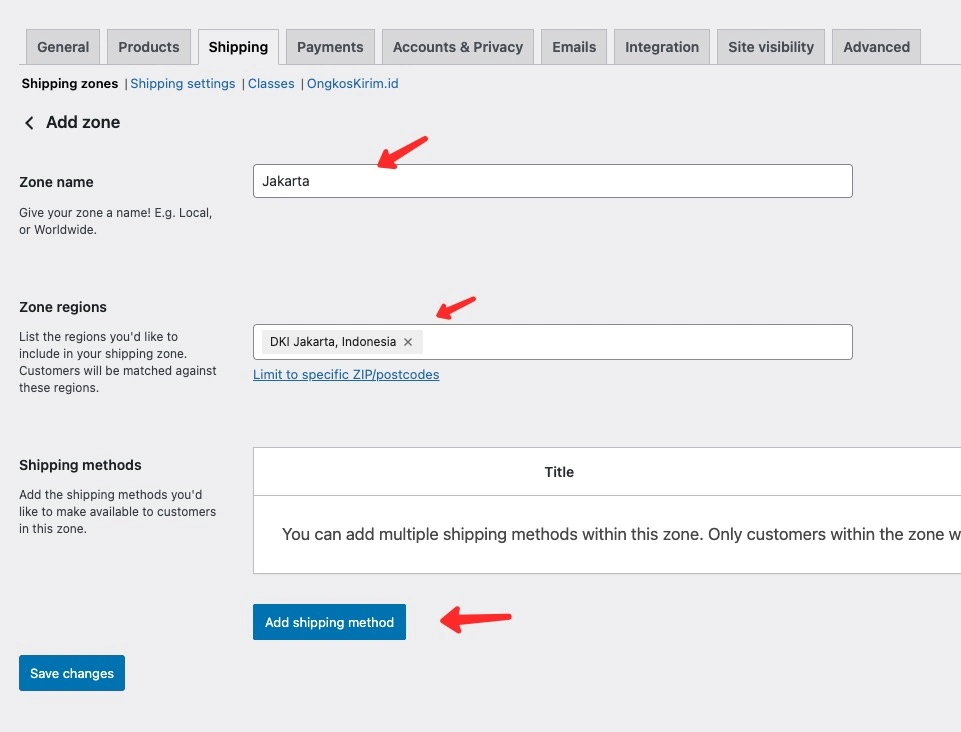
- Pilih Free shipping
- Klik tombol Continue
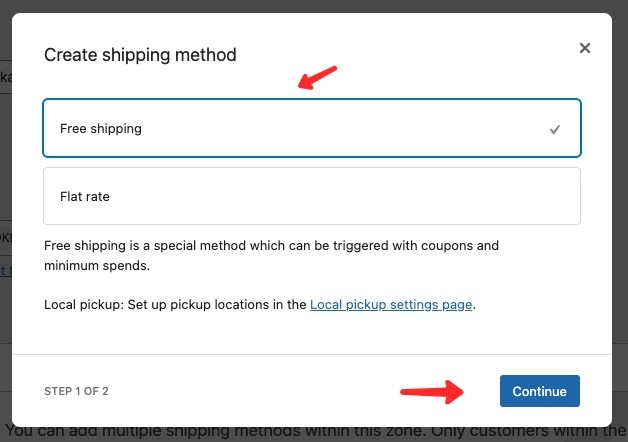
- Method title – Masukan nama metode, nama metode akan ditampilkan pada halaman checkout
- Free shipping requires – Masukan kondisi dimana pelanggan bisa mendapatkan ongkir
- N/A – Not available, Gratis ongkir akan berlaku semua pelanggan
- A valid free shipping coupon – Gratis ongkir akan berlaku pelanggan memiliki kode kupon
- A minimum order amount – Gratis ongkir hanya berlaku jika pelanggan membelanjakan dengan total tertentu.
- A minimum order amount OR a coupon – Gratis ongkir hanya berlaku jika pelanggan membelanjakan dengan total tertentu atau memiliki kode kupon tertentu.
- A minimum order amount AND a coupon – Gratis ongkir hanya berlaku jika pelanggan membelanjakan dengan total tertentu dan memiliki kode kupon tertentu.
- Klik Save changes untuk menyimpan perubahan.
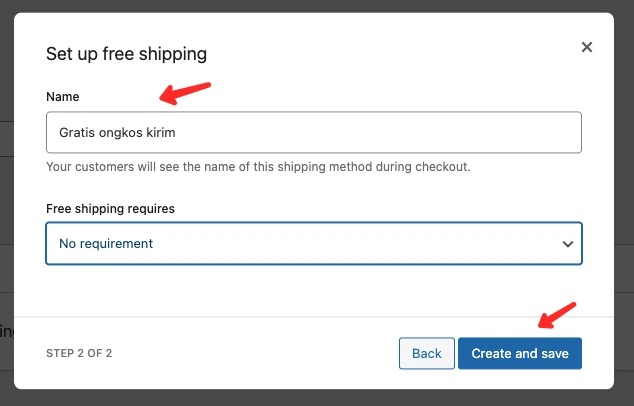
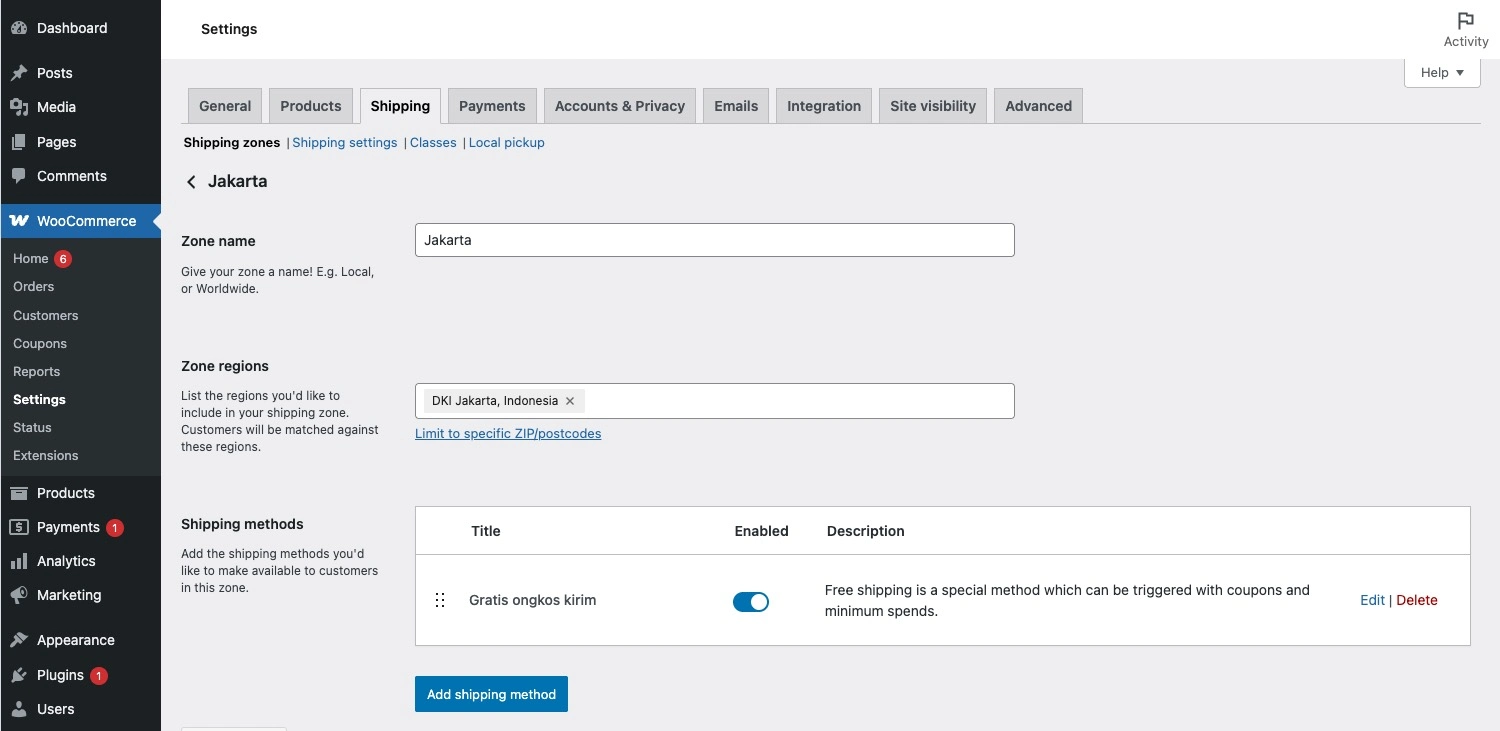
Menerapkan Free Ongkir Dengan Kode Kupon
Anda dapat menerapkan gratis ongkos kirim hanya untuk pelanggan yang memiliki kode kupon tertentu.
Untuk menambahkan free ongkir dengan kode kupon, ikuti langkah-langkah berikut::
- Pada halaman Free shipping, pilih opsi A valid free shipping coupon
- Save Changes
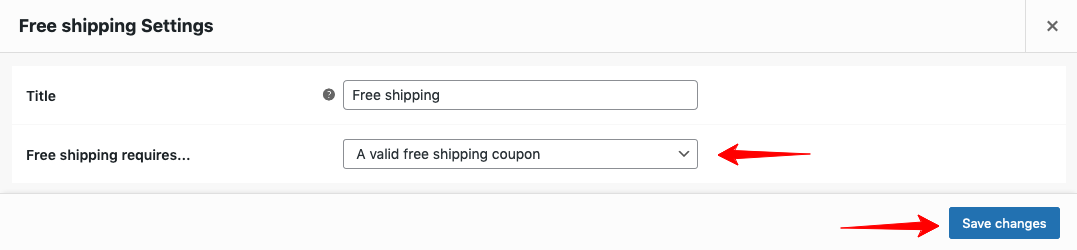
- Buat kode kupon, navigasi ke menu WooCommerce > Coupons > Add Coupon
- Centang opsi Allow Free Shipping
- Publish
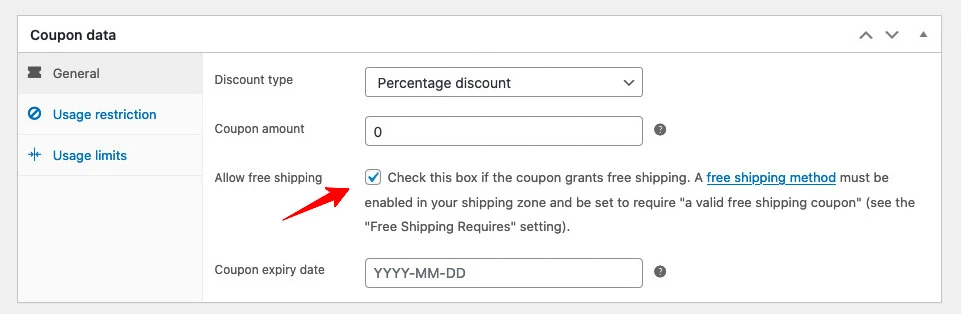
Baca juga: Cara membuat kode kupon di WooCommerce
Menerapkan Free Ongkir Untuk Minimal Pembelian
Anda dapat menerapkan gratis ongkir untuk minimal pembelian.
Contohnya,
Pelanggan, baru akan mendapatkan gratis ongkir jika melakukan pembelian produk dengan total nilai minimal Rp 20.000.
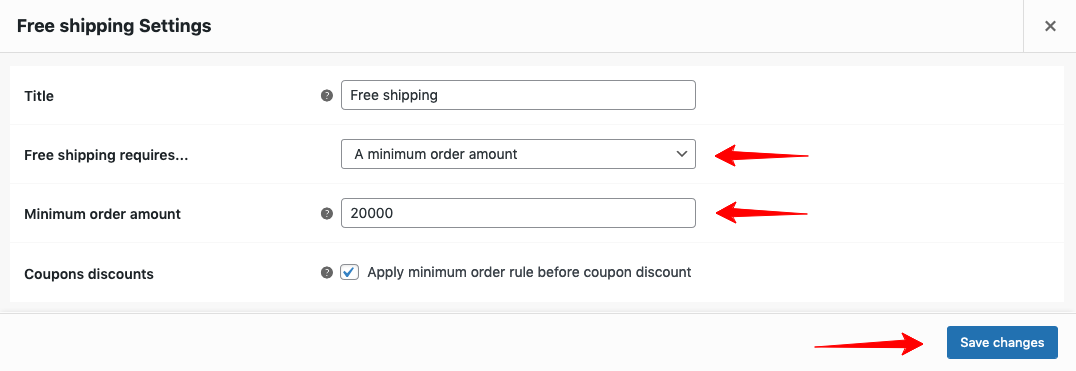
Tutorial Terkait:


Tinggalkan Balasan